Vous souhaitez ajouter du code à votre site WordPress mais vous n’êtes pas un programmeur ?
WPCode (anciennement appelé Insert Headers and Footers par WPBeginner) est utilisé par plus d’un million de sites web. C’est le meilleur plugin WordPress pour ajouter du code facilement et en toute sécurité.
La meilleure partie est que vous n’avez pas à éditer les fichiers de votre site web tels que le fichier functions.php de votre thème. Dans ce guide, nous allons examiner le plugin WordPress WPCode comme un moyen facile d’ajouter du code personnalisé dans WordPress sans planter votre site.
Voici une table des matières pour naviguer facilement dans l’article :
- Pourquoi utiliser un plugin pour ajouter du code à votre site ?
- Risques liés à l’ajout de code personnalisé sur WordPress
- Comment ajouter du code personnalisé en toute sécurité avec WPCode
- Caractéristiques et points forts de WPCode
- A quoi peut servir WPCode ?
- Support et documentation de WPCode
- Notre avis final sur WPCode
Pourquoi utiliser un plugin pour ajouter du code à votre site ?
L’ajout d’une nouvelle version à votre site WordPress peut se faire en mettant à jour votre thème ou en passant à un nouveau thème. Mais il y a deux inconvénients majeurs à cela :
- Vous perdrez toutes les personnalisations que vous avez ajoutées à votre thème actuel.
- Il s’agit d’un processus risqué où la moindre erreur peut détruire l’ensemble de votre site web.
WPCode vous offre un moyen simple d’insérer des extraits de code depuis votre tableau de bord WordPress. Et tout cela sans toucher à une ligne de code, sans modifier manuellement les fichiers de votre site web ou sans changer votre thème principal.
Le nouveau code que vous avez ajouté fonctionne de la même manière que si vous aviez modifié le fichier functions.php de votre thème.
Une autre fonctionnalité utile est la validation intelligente des extraits de code qui vous avertit des erreurs de code courantes. Cela vous aide à maintenir la stabilité de votre site lorsque vous ajustez les scripts de votre en-tête ou de votre pied de page.
En outre, WPCode est plus rapide que l’utilisation d’un tas de plugins pour les extraits de code, qui peuvent ralentir votre site web.
Il est beaucoup plus facile et plus sûr d’utiliser un seul plugin pour insérer du code personnalisé dans votre thème WordPress. Voici les principales caractéristiques de ce plugin :
- 100+ snippets prêts à l’emploi approuvés par des experts
- Logique conditionnelle intelligente
- Emplacements d’insertion automatique avancés
- Scripts d’en-tête et de pied de page globaux
- Pixels de conversion Ecommerce
- Générateurs de code WordPress
- Stockage en nuage privé
- Gestion facile du code
Le plugin prend en charge les codes PHP, JS, CSS, HTML, texte et autres types d’extraits de code personnalisés.
Vous pouvez même réutiliser le contenu sur votre site avec des shortcodes personnalisés. Les mises à jour de contenu deviennent ainsi un jeu d’enfant.
WPCode est idéal si vous ne connaissez pas le code. Et si vous êtes un développeur professionnel, ce plugin vous facilitera grandement la tâche !
Ensuite, nous aborderons les risques liés à la non-utilisation de WPCode.
Risques liés à l’ajout de code personnalisé à WordPress
Lorsque vous modifiez le fichier functions.php de votre thème WordPress, vous mettez en péril la stabilité de l’ensemble de votre site web. Une petite erreur et votre site se bloque. Vous risquez de perdre toutes les données de votre site.
De plus, les développeurs ont tendance à publier des mises à jour pour les thèmes WordPress assez fréquemment. Il est donc difficile d’ajouter des extraits de code au fichier functions.php de votre thème.
De plus, si vous changez de thème, vous devez également migrer le code vers le nouveau thème. N’oubliez pas que toute mise à jour de votre thème WordPress affecte toutes les pages. Cela signifie qu’une simple modification peut entraîner la destruction de l’ensemble de votre site web. Avec WPCode, vous pouvez ajuster le code d’une manière beaucoup plus sûre.
Comment ajouter du code personnalisé en toute sécurité avec WPCode
L’interface simplede WPCode vous permet d’insérer du code entre les en-têtes et les pieds de page de votre site. Il peut s’agir d’éléments tels que Facebook Pixel, Google Analytics ou des feuilles de style CSS personnalisées.
Un simple bouton “Ajouter nouveau” vous permet de démarrer, puis de sélectionner un extrait de code prêt à l’emploi dans la bibliothèque ou de créer votre propre extrait de code personnalisé.
Ce plugin est livré avec des règles prêtes à l’emploi pour l’insertion d’un pixel, créant ainsi un flux de travail sans effort. La bonne nouvelle, c’est que vous ne risquez pas de voir votre site tomber en panne, car vous n’aurez pas à modifier les fichiers de votre thème.
Cela dit, vous pouvez même utiliser WPCode pour insérer des extraits de code en HTML, PHP, CSS et JavaScript.
Tous ces fichiers prennent beaucoup de place, mais WPCode a une solution pour cela aussi avec la bibliothèque WPCode.
Caractéristiques et points forts de WPCode
Voici les principales fonctionnalités de WPCode qui en font un plugin incontournable sur votre site.
Bibliothèque WPCode
La nouvelle bibliothèque WPCode Cloud stocke tous vos extraits de code personnalisés dans une bibliothèque cloud.
Cela vous permet de réutiliser ces extraits de code WordPress sur plus d’un site web. Cela vous permet d’économiser beaucoup d’espace sur votre disque dur ! Vous pouvez garder vos extraits de code pour vous ou les partager avec votre communauté afin de rendre la pareille et d’amplifier votre profil social.
WPCode permet de réduire la quantité de code en utilisant des extraits de code pour des fonctionnalités spécifiques au lieu de charger un plugin complet. De plus, vous pouvez utiliser ce seul plugin pour ajouter toutes sortes de codes à votre site, vous n’aurez pas à installer des plugins séparés à chaque fois que vous voulez ajouter un nouvel extrait ou une nouvelle fonctionnalité.
Créer rapidement des fonctionnalités avancées pour WordPress
Vous voulez créer un article personnalisé ou un menu d’administration ? Les générateurs de code personnalisé de WPCode rendent cela facile à faire sans avoir de diplôme en informatique. Vous pouvez créer des fonctionnalités telles que :
- Générateur de requêtes WP
- Générateur de barres latérales personnalisées
- Générateur de widgets personnalisés
- Générateur de types d’articles personnalisés
- Générateur de taxonomie personnalisée
Vous n’avez qu’à remplir un formulaire et le plugin WPCode créera ces fonctionnalités pour vous en toute simplicité (1, 2, 3). Aucune expérience en codage n’est requise !
Fonctionnalité de gestion des erreurs de sécurité
Il y a de fortes chances que vous utilisiez WPCode parce que vous n’êtes pas un expert en langage de programmation informatique. Que se passe-t-il donc s’il y a un bug dans votre code lorsque vous utilisez ce plugin ?
WPCode vous couvre grâce à sa fonctionnalité Safe Error Handling (Gestion sûre des erreurs). Elle vous aide à éviter les erreurs de code courantes lors de l’ajout d’extraits personnalisés afin de vous assurer que vous ne casserez jamais votre site.
Logique conditionnelle intelligente
Vous pouvez contrôler l’endroit où vos snippets sont chargés à l’aide de la logique conditionnelle intelligente. Vous pouvez ainsi cibler des pages spécifiques à l’aide de règles conditionnelles.
Cela vous permet d’éviter de charger des scripts inutilisés afin d’optimiser la vitesse de votre site.
Cela vous permet d’éviter de charger des scripts inutilisés afin d’optimiser la vitesse de votre site pour le référencement et l’expérience de l’utilisateur.
Voici quelques exemples de la logique conditionnelle disponible avec WPCode :
- Charger des extraits de code pour les utilisateurs connectés uniquement
- Charger des extraits de code PHP pour des rôles d’utilisateurs WordPress spécifiques
- Charger des extraits de code PHP uniquement sur des pages URL spécifiques
- Exécuter les extraits de code uniquement sur certains types d’articles
- Afficher les extraits de code en fonction du type de page
- Insérer des scripts de pixels d’en-tête et de pied de page sur des pages spécifiques
- Charger des extraits de code d’en-tête et de pied de page en fonction de la source du référent
WPCode est livré avec des règles de ciblage avancées pour WooCommerce, Easy Digital Downloads et plus encore.
Importer et exporter des extraits de code
Vous avez plus d’un site web auquel vous aimeriez ajouter un code ?
WPCode vous permet d’importer et d’exporter vos extraits de code personnalisés, vos fonctions et vos scripts d’en-tête et de pied de page. C’est un excellent moyen de gagner du temps, en évitant de repartir de zéro sur un nouveau site web.
De plus, vous pouvez réutiliser ces extraits de code sur plusieurs sites grâce à WPCode Cloud (fonction Pro). Vous serez en mesure de rester plus organisé sans avoir à perdre du temps à chercher des extraits de code. C’est ce qui fait de WPCode un plugin très utile pour tous les utilisateurs de WordPress.
Peut-être aimeriez-vous passer d’un autre plugin d’extrait de code à celui-ci.
WPCode dispose d’une fonction d’importation automatique qui importe vos extraits de code personnalisés depuis les plugins Woody Code Snippets et Code Snippets Pro. C’est un processus rapide et facile !
Fonction d’insertion automatique de WPCode
En parlant de rapidité, l’automatisation des tâches vous permet de gagner du temps. La fonction d’insertion automatique de WPCode vous permet d’exécuter des extraits de code sur l’ensemble de votre site web ou de choisir des options personnalisées telles que :
- Ajouter des scripts d’en-tête et de pied de page sur l’ensemble du site
- Insérer un extrait de code PHP avant ou après le contenu de l’article
- Insérer un extrait de code avant ou après un paragraphe spécifique
De plus, vous pouvez même ajouter des extraits de code spécifiques à une page directement depuis l’éditeur classique de WordPress ainsi que l’éditeur Gutenberg.
Que les visiteurs de votre site web soient sur un iPad, un ordinateur de bureau, un ordinateur portable ou un téléphone, WPCode peut optimiser l’apparence de votre site. Il peut même charger des extraits de code juste pour les smartphones afin d’ajouter une réactivité mobile à votre site.
À quoi peut servir WPCode ?
WPCode est la nouvelle solution tout-en-un pour ajouter du code à votre site. Vous pouvez réduire le nombre de plugins que vous installez sur votre site d’environ 6-7 plugins.
Vous pouvez créer et gérer votre bibliothèque de nuages privés, puis ajouter ces snippets sur plusieurs sites. Cela rend la création de nouveaux sites plus rapide et plus facile.
Pour vous donner une meilleure idée de la façon dont vous pouvez utiliser ce plugin sur votre site, voici quelques cas d’utilisation :
1. Ajouter des scripts marketing
Insérez le code Facebook Pixels, le code Google Conversion Pixels, et d’autres scripts de pixels de conversion publicitaire dans l’en-tête et le pied de page de WordPress avec une logique conditionnelle. Vous pouvez gérer tous vos scripts marketing à partir d’un seul endroit tout en ayant un contrôle total sans dépendre d’intégrations tierces.
2. Ajouter le suivi des conversions dans WordPress
Insérez les métabalises de vérification du site pour les médias sociaux, Google Search Console, le code de suivi de Google Analytics dans l’en-tête et le pied de page, et d’autres vérifications de domaine dans l’en-tête et le pied de page de votre site.
3. Ajoutez votre propre code personnalisé
Insérez des extraits de code PHP, CSS, HTML et JavaScript sans modifier le fichier functions.php du thème.
4. Personnaliser les fonctionnalités de WordPress
Désactiver XML-RPC, désactiver Rest API, désactiver les commentaires, autoriser les téléchargements de fichiers SVG, désactiver Gutenberg et activer l’éditeur classique sans ajouter de plugins supplémentaires.
5. Réutiliser les snippets
Insérez des blocs de contenu personnalisés réutilisables et des extraits de code PHP. Vous pouvez stocker vos favoris dans la bibliothèque de snippets, puis transporter ces codes sur plusieurs sites et les insérer facilement. Cela facilite grandement la création de nouveaux sites web avec un codage personnalisé.
6. Logique conditionnelle
Affichez ou masquez les extraits de code personnalisés en fonction d’une logique conditionnelle. Vous pouvez ajouter des règles pour vous assurer que le codage personnalisé n’est utilisé que lorsque vous le souhaitez, sur la base de règles “Si alors”.
7. Ajouter du code publicitaire
Insérer le code publicitaire dans le contenu après des paragraphes spécifiques. Insérer le code des annonces Google AdSense, le code des annonces contextuelles Amazon Native et d’autres codes d’annonces média.
Il ne s’agit là que de quelques cas d’utilisation. Il y a tellement d’autres choses que vous pouvez faire avec ce plugin en l’explorant et en apprenant comment il fonctionne. Prochainement, nous vous donnerons notre avis final sur ce plugin.
Support et documentation WPCode
Lorsque vous vous inscrivez à WPCode, vous avez accès à une équipe de support amicale composée d’experts WordPress. Ils vous aideront pour tout ce qui concerne le plugin et votre site.
Si vous avez une question concernant la prévente, il y a un formulaire de contact que vous pouvez remplir sur le site web pour obtenir plus d’informations sur le produit.
Le site Web contient également une multitude de documents qui vous permettront de démarrer avec WPCode et d’apprendre à l’utiliser. Vous trouverez de nombreux tutoriels pour vous aider tout au long du processus.
Notre avis final : WPCode
WPCode se démarque de tous les autres lorsqu’il s’agit de choisir un plugin pour le codage WordPress. Avec son design facile à utiliser et ses fonctions de personnalisation, WPCode est notre premier choix pour un plugin d’extraits de code.
Vous pouvez pérenniser vos personnalisations et utiliser ces extraits sur tous les sites que vous créez et gérez.
Vous pouvez télécharger WPCode Lite depuis le dépôt WordPress.org ou l’obtenir sur le site officiel de WPCode.
Nous espérons que cet article vous a aidé à apprendre comment ajouter du code à votre site WordPress sans risquer de le casser. Vous pouvez également consulter notre guide sur la création d’une mise en page personnalisée sur WordPress (étape par étape).
Nous attribuons à WPCode une note de 5 étoiles, voir la décomposition complète de notre note ci-dessous :




 5.0 / 5.0
5.0 / 5.0



 5.0 / 5.0
5.0 / 5.0



 5.0 / 5.0
5.0 / 5.0



 5.0 / 5.0
5.0 / 5.0



 5.0 / 5.0
5.0 / 5.0



 5.0 / 5.0
5.0 / 5.0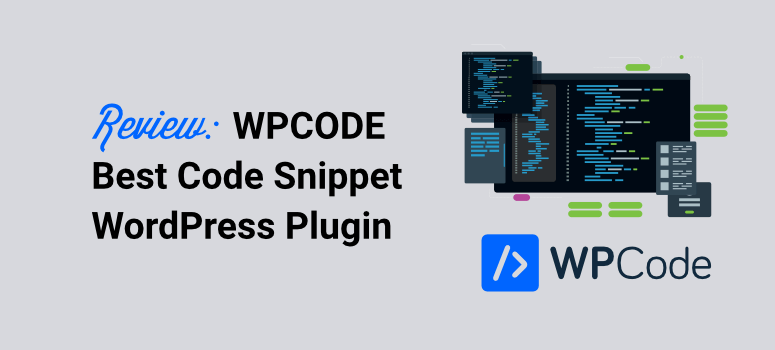
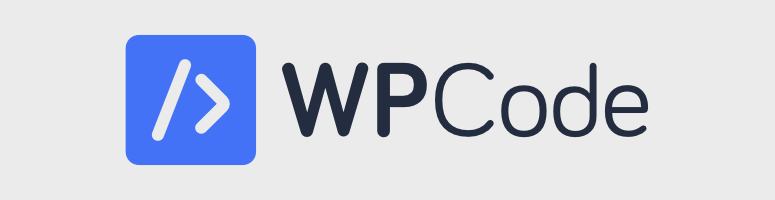
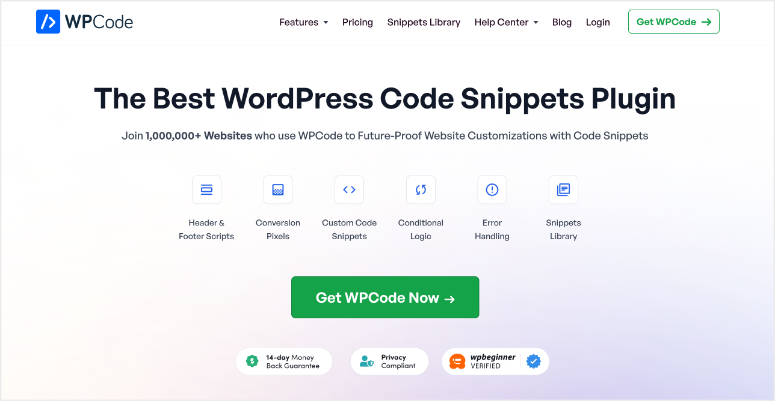
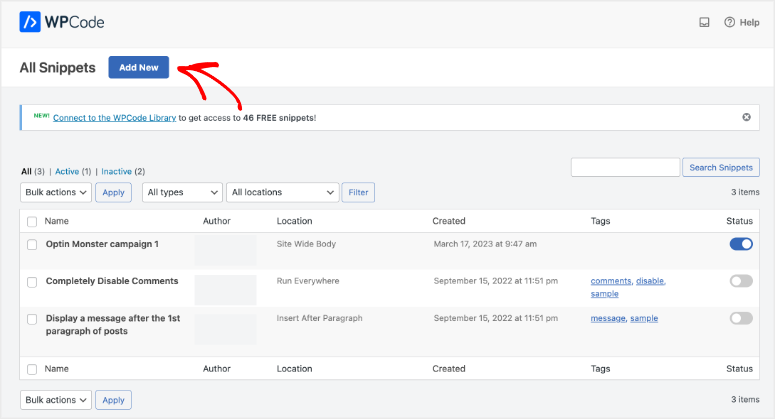
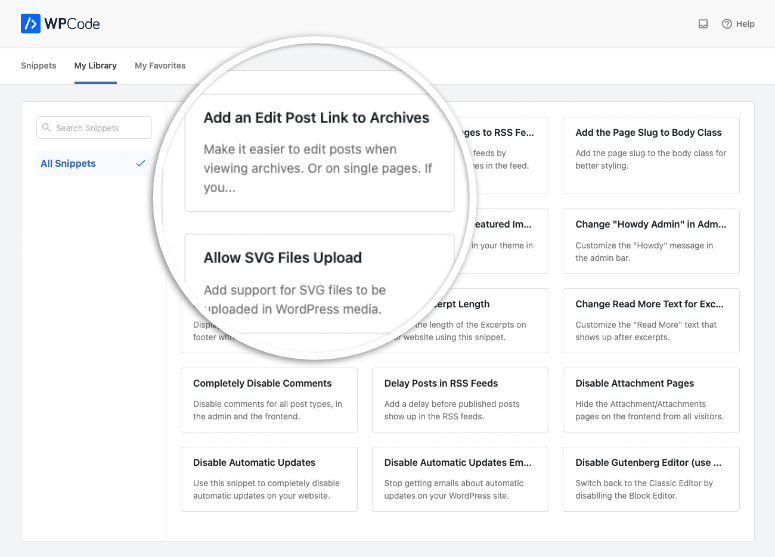
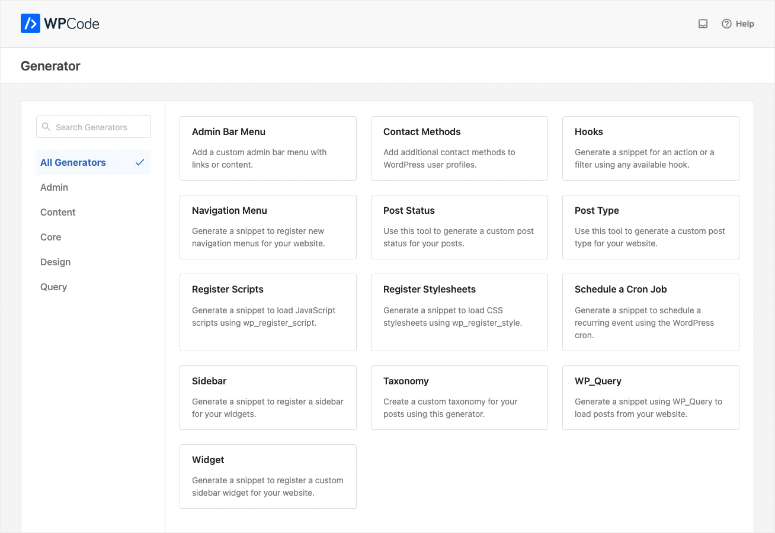
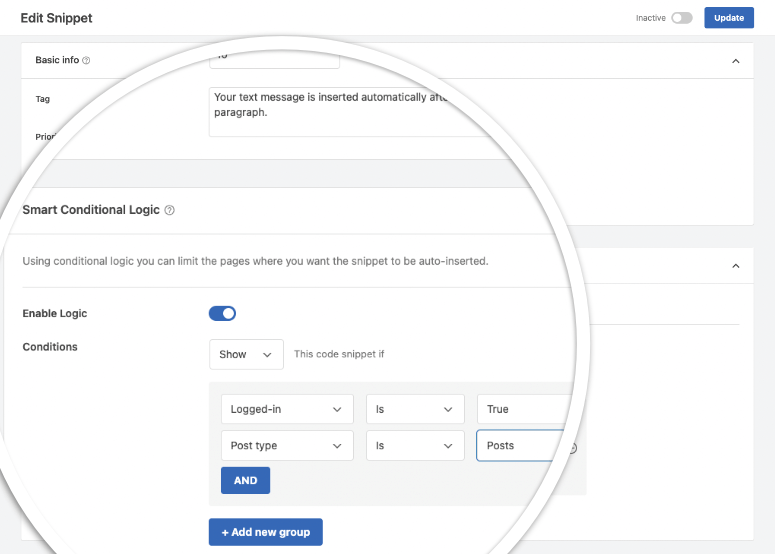
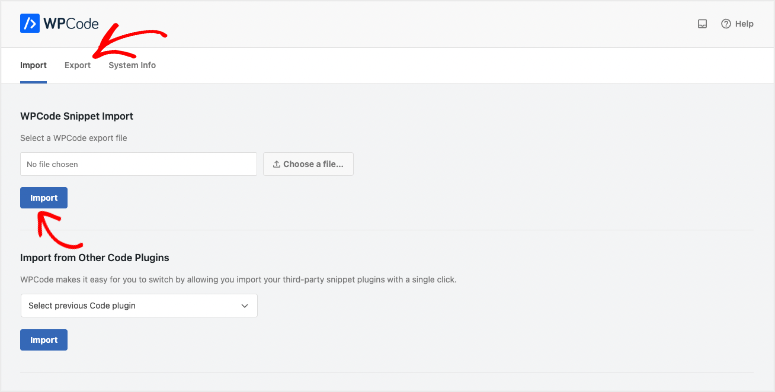
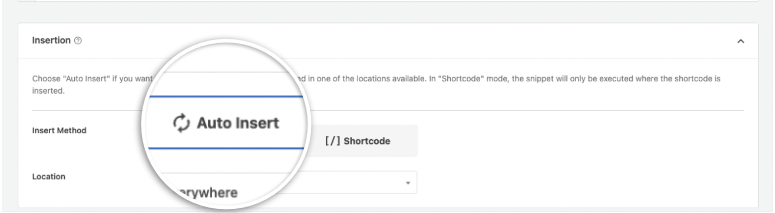
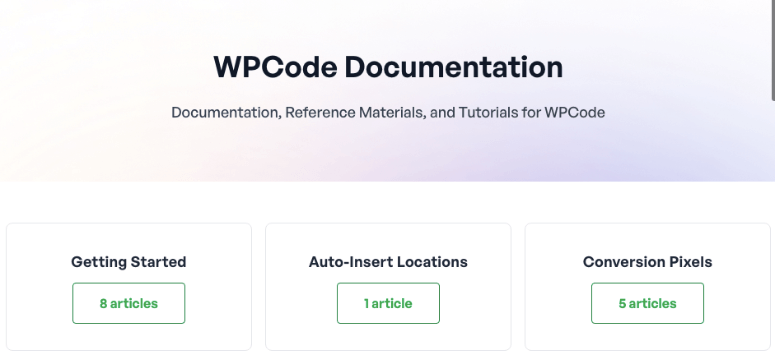

Commentaires laisser une réponse